
Auparavant, nous avons couvert utilisation de Readyboost avec une clé USB lecteur flash, mais saviez-vous que vous pouvez faire la même chose avec une carte SD? Comme les netbooks et les appareils portables sont devenus plus populaires, il n'est parfois pas ergonomique d'avoir une clé USB géante qui sort de votre PC. Une petite carte SD offre une solution discrète pour vos besoins ReadyBoost.
Comme avec utiliser une clé USB pour ReadyBoost votre PC Windows, une carte SD de 4 Go est de la taille souhaitée. ReadyBoost n'utilisera pas plus de 4 Go, et ils commencent à devenir chers après ce point de toute façon. J'ai eu quelques heures supplémentaires depuis que mon nouvel appareil photo utilise Mémoire Compact Flash au lieu de mémoire SD. Une autre chose intéressante est que l'utilisation de ReadyBoost peut améliorer la durée de vie de la batterie car elle aidera à minimiser le disque dur accès (spin-ups.) Les chiffres réels sur la vie de la batterie économisée ne sont pas élevés, mais si vous êtes mobile, alors tout petit aide.
Comment utiliser ReadyBoost avec une carte SD dans Windows 7
Pour activer ReadyBoost dans Windows 7 avec une carte SD, insérez simplement ce petit gars et Sélectionner le ReadyBoost option de lecture automatique. Si cette option n'apparaît pas, vous pouvez l'activer à partir du Menu Options de lecture automatique du panneau de commande.
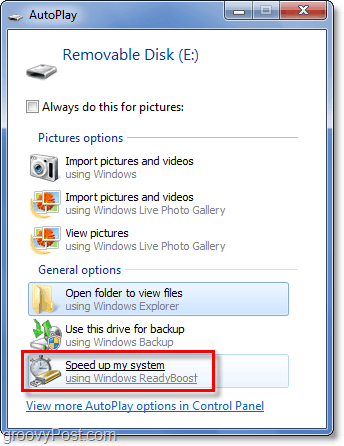
Une fois que vous l'autorisez, Windows commencera à stocker des informations de pré-cache sur votre carte SD pour un accès rapide. Ces informations sont stockées dans un seul fichier sur votre carte nommé ReadyBoost. Si vous éjectez votre carte SD et constatez plus tard que Windows a oublié de supprimer le fichier ReadyBoost, il est parfaitement sûr de le supprimer manuellement.
N'oubliez pas que si vous utilisez un disque dur SSD ReadyBoost n'affectera pas vos performances.



